excel表格如何拉长
966
2022-10-13

excel表格如何制作导航栏效果 制作导航栏切换效果的方法
制作导航栏切换效果的方法:
打开需要设置的excel表格,
将工作表内所有的线条都设置为白色。
将表格的首行设置行高为50
鼠标拖动A至Q列,填充为黑色,并将其中的白色线条设置为黑色。
 在矩形内编辑自己需要的导航栏名称。
在矩形内编辑自己需要的导航栏名称。
编辑下效果,将名称字体调整为“微软雅黑”,字体为14号,让名称垂直、平行居中,字体颜色设置为浅灰色。
将四个矩形设置为无边框。
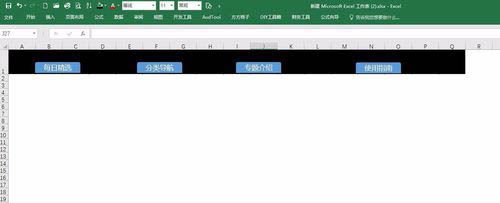 新建四个工作表,sheet1-sheet4(如果现在编辑的是sheet1,就只需要增加3个工作表即可)。
新建四个工作表,sheet1-sheet4(如果现在编辑的是sheet1,就只需要增加3个工作表即可)。
将刚设置的表格,全选复制,分别粘贴到sheet1-4的工作表中。
将工作表的名称修改为对应导航栏的名称。
 将工作表名称对应的导航栏名称的矩形颜色设置为高亮,将其它三个导航栏名称的矩形填充色设置为与低色一致。
将工作表名称对应的导航栏名称的矩形颜色设置为高亮,将其它三个导航栏名称的矩形填充色设置为与低色一致。
 最重要一步:
最重要一步:
将工作表名称的其它三个不对应的导航栏,设置超链接,链接到与导航栏名称一致的工作表中。四个工作表都需要设置。
 以上就是excel表格如何制作导航栏效果,制作导航栏切换效果的方法。相信看完之后对大家一定有所帮助。更多软件教程请继续关注!
以上就是excel表格如何制作导航栏效果,制作导航栏切换效果的方法。相信看完之后对大家一定有所帮助。更多软件教程请继续关注!
版权声明:本文内容由网络用户投稿,版权归原作者所有,本站不拥有其著作权,亦不承担相应法律责任。如果您发现本站中有涉嫌抄袭或描述失实的内容,请联系我们jiasou666@gmail.com 处理,核实后本网站将在24小时内删除侵权内容。